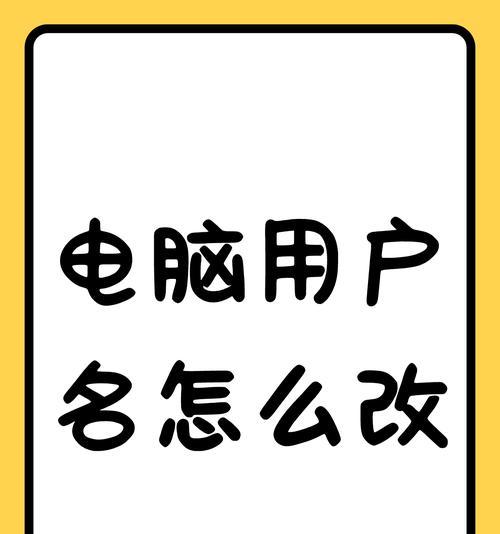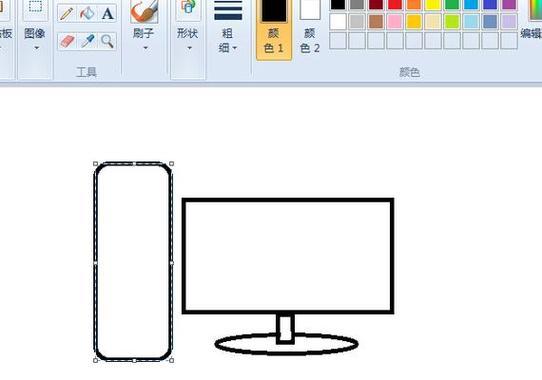在日常生活中,电脑成为了人们工作、学习和娱乐的必备工具。然而,有时我们会遇到电脑无法上网的问题,这不仅会影响我们的正常使用,还会给我们带来诸多不便。本文将为您介绍一些常见的网络连接问题,并提供一些解决方法,帮助您快速修复电脑无法上网的困扰。
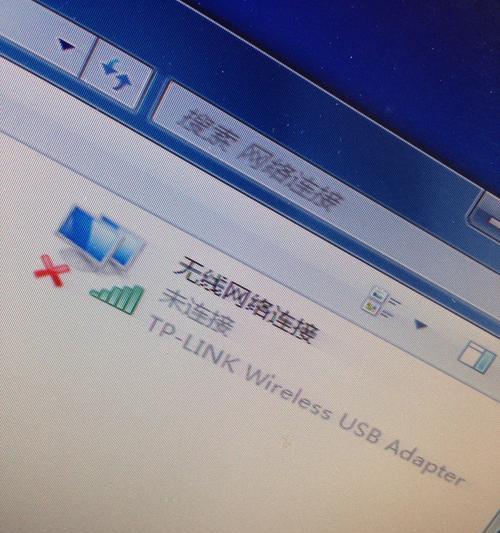
无法连接到Wi-Fi网络
如果您的电脑无法连接到Wi-Fi网络,首先您需要检查以下几点:1.确保您的电脑已经开启了Wi-Fi功能;2.确认您输入的Wi-Fi密码是否正确;3.检查一下Wi-Fi设备是否正常工作。
网线连接异常
如果您使用有线网络连接,而无法上网,您需要检查以下几点:1.确认网线是否插入到正确的接口;2.检查网线是否损坏或连接不良;3.尝试更换另一条网线进行测试。
网卡驱动问题
如果您的电脑在安装了新的操作系统或更新后无法上网,可能是网卡驱动出现了问题。您可以通过以下步骤来解决:1.打开设备管理器,找到网络适配器;2.右键点击网卡,并选择更新驱动程序。
IP地址冲突
当多台电脑使用同一个路由器时,可能会出现IP地址冲突的情况,导致某些电脑无法上网。您可以通过以下步骤来解决:1.打开命令提示符,输入“ipconfig/release”释放IP地址;2.然后输入“ipconfig/renew”来获取新的IP地址。
DNS服务器故障
如果您的电脑无法解析域名,可能是DNS服务器出现了故障。您可以尝试以下方法:1.在控制面板中找到网络和共享中心;2.点击更改适配器设置,在您正在使用的网络连接上点击右键,选择“属性”;3.在“常规”选项卡中,找到“Internet协议版本4(TCP/IPv4)”并双击;4.选择“使用下面的DNS服务器地址”并输入公共DNS服务器地址。
防火墙屏蔽网络连接
有时候,电脑的防火墙会误判某个程序或应用程序,导致网络连接被阻止。您可以通过以下步骤来解决:1.打开控制面板,找到WindowsDefender防火墙;2.点击“允许应用或功能通过WindowsDefender防火墙”;3.在新窗口中,点击“更改设置”;4.找到阻止的应用程序或功能,并选择“允许连接”。
重新启动路由器
有时候,路由器出现故障会导致电脑无法上网。您可以尝试重新启动路由器来解决问题。方法如下:1.拔掉路由器电源线并等待一段时间;2.再次插入电源线,等待路由器重新启动;3.尝试重新连接网络。
清除浏览器缓存
如果您的电脑能够上网,但只有某些网站无法访问,可能是浏览器缓存问题。您可以通过以下步骤来解决:1.打开浏览器,进入设置;2.找到“隐私和安全”选项;3.选择“清除浏览数据”;4.选择清除缓存。
检查安全软件设置
一些安全软件可能会误判某些网站或应用程序,导致网络连接被阻止。您可以通过以下步骤来解决:1.打开安全软件;2.找到设置或选项;3.检查网络设置或防火墙设置,确保您需要访问的网站或应用程序被允许。
网络适配器重启
当网络适配器出现故障时,电脑可能无法上网。您可以通过以下步骤来解决:1.打开设备管理器,找到网络适配器;2.右键点击网卡,并选择禁用;3.然后再次右键点击网卡,并选择启用。
修复Winsock
Winsock是Windows操作系统的网络支持程序。如果Winsock出现问题,可能会导致电脑无法上网。您可以通过以下步骤来修复:1.打开命令提示符,以管理员身份运行;2.输入“netshwinsockreset”并按下回车键;3.重启电脑。
更新操作系统
有时候,操作系统的更新可以修复一些网络连接问题。您可以通过以下步骤来进行更新:1.打开“设置”;2.找到“更新和安全”;3.点击“检查更新”;4.如果有可用的更新,请安装它们。
联系网络服务提供商
如果您尝试了以上方法仍然无法解决问题,可能是网络服务提供商的问题。您可以联系他们的客服部门寻求帮助。
寻求专业人员帮助
如果您不熟悉电脑维修或网络连接设置,建议您寻求专业人员的帮助。他们能够更准确地诊断问题并提供解决方案。
通过以上的方法,您可以尝试解决电脑无法上网的问题。请根据实际情况选择合适的方法进行尝试,并保持耐心。如果问题依然存在,建议您寻求专业人员的帮助,以便更快地恢复网络连接,让您重新享受畅游互联网的乐趣。
电脑网络连接修复方法大全
在现代社会中,电脑已经成为人们生活和工作中不可或缺的工具之一。然而,有时我们可能会遇到电脑无法上网的问题,影响了我们的正常使用。本文将以电脑不能上网为例,详细介绍如何修复网络连接问题。
检查物理连接是否正常
1.1检查网线连接是否松动:有时候,网线连接可能会因为松动而导致无法上网。请检查网线是否牢固连接在电脑和路由器之间。
1.2检查路由器是否正常工作:确认路由器是否正常运行,可以通过查看指示灯是否亮起,或者尝试重启路由器来解决可能的问题。
重启电脑和路由器
2.1重启电脑:有时候,电脑出现故障导致无法上网,通过重启电脑可以解决一些临时问题。
2.2重启路由器:路由器也可能出现问题导致无法上网,尝试重启路由器来重新建立网络连接。
检查网络设置
3.1检查IP地址设置:打开“控制面板”,找到“网络和共享中心”,点击“更改适配器设置”,找到当前使用的网络连接,右键点击“属性”,在“Internet协议版本4(TCP/IPv4)”中,确保“自动获取IP地址”和“自动获取DNS服务器地址”已被勾选。
3.2清除DNS缓存:打开命令提示符窗口,输入“ipconfig/flushdns”命令并按下回车键,等待命令执行完毕。
检查防火墙和安全软件设置
4.1暂时关闭防火墙:有时候,防火墙会阻止电脑与互联网的连接,暂时关闭防火墙可以检查是否是防火墙导致的问题。
4.2检查安全软件设置:一些安全软件也可能对网络连接进行限制,检查安全软件设置,确保没有限制网络连接的规则。
更新网络驱动程序
5.1打开设备管理器:在开始菜单中搜索“设备管理器”,打开设备管理器窗口。
5.2找到网络适配器:在设备管理器中找到“网络适配器”选项,展开该选项。
5.3更新驱动程序:右键点击网络适配器,选择“更新驱动程序”,按照提示进行更新。
重置网络设置
6.1打开命令提示符窗口:在开始菜单中搜索“命令提示符”,打开命令提示符窗口。
6.2输入命令:输入“netshwinsockreset”命令并按下回车键,等待命令执行完毕。
6.3重启电脑:重启电脑后,网络设置将恢复到默认状态。
联系网络服务提供商
7.1检查服务状态:如果以上方法都无法解决问题,可能是网络服务商出现故障。联系网络服务提供商,了解是否存在服务中断或其他网络问题。
7.2寻求帮助:如果问题无法解决,可以咨询网络服务提供商的技术支持,寻求专业帮助。
当电脑无法上网时,我们可以通过检查物理连接、重启设备、检查网络设置、调整防火墙和安全软件设置、更新网络驱动程序、重置网络设置等方法来修复网络连接问题。如果问题仍然存在,可以联系网络服务提供商寻求专业帮助。在日常使用中遇到网络连接问题时,希望本文能够为您提供一些帮助。